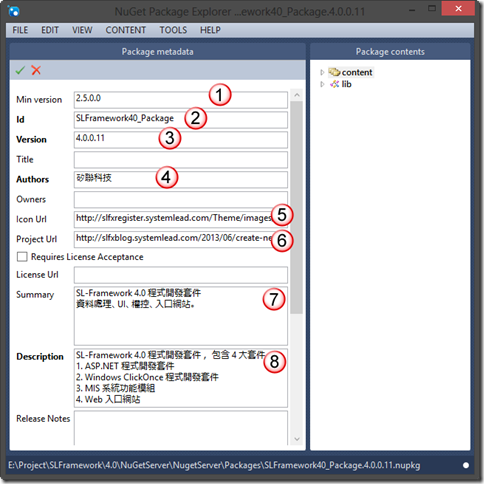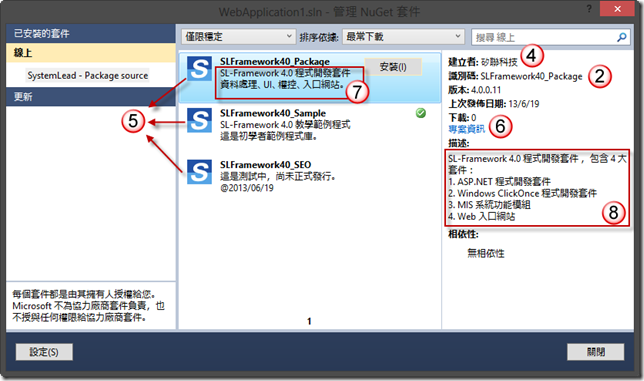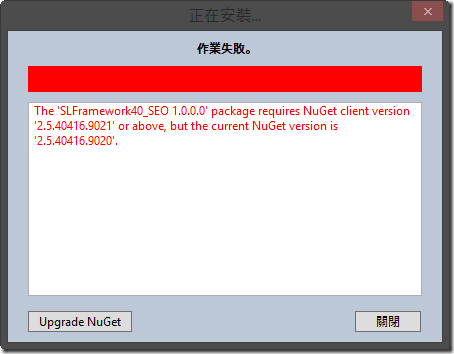本文將 NuGet Package Explorer 編輯與 IDE 中顯示的欄位做一個對照,未來新建立套件時有個依據。
本文將 NuGet Package Explorer 編輯與 IDE 中顯示的欄位做一個對照,未來新建立套件時有個依據。
我曾發生一個狀況,明明 IDE [管理 NuGet 套件] 中標題看到兩行文字,但在 NuGet Package Explorer 卻找不到 ??
原來新版本將 [Summary] 欄位空白,而 IDE 中帶出前一版的所輸入的文字。
使用 NuGet Package Explorer v3.6 編輯套件的資訊 (如上圖),開發端 IDE [管理 NuGet 套件] 看到的畫面 (如下圖) 做一個簡單的對照圖。
其中第一個欄位 [Min version] 指的是開發端 Visual Studio 中 NuGet Package Manager 的版本最低的版本,若輸入2.5.0.0,則開發者安裝此套件時,會先檢查 NuGet Package Manager 的版本須高於此版本,才能進行安裝。
目前NuGet Package Manager 版本是 2.5.40416.9020,若 [Min version] 填上 2.5.40416.9021 就會出現如下圖的錯誤。
[Min version] 這個欄位原本是可以空白的,誤以為是大板本編號直接填上 4.0.0.0,結果在 IDE 中當然不能下載。
製作 NuGet 套件完整說明推薦參考:小朱的技術隨手寫 - [.NET] 製作你的 NuGet 元件